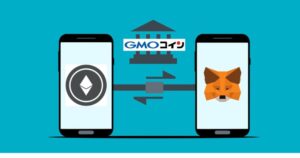この記事の内容は下記です。
パソコンでMetaMask(メタマスク)をインストールする方法
メタマスク導入の注意点
メタマスクの導入方法
ぼくも暗号資産(仮想通貨)に興味を持ちはじめたのが2022年と遅咲きでした😭
いろいろ調べて、なるべく安全で損したくないって思ってやっていました。
なので、この記事では注意することもふまえて書いています。
簡単にぼくの紹介をしておきます。
- 2022年から仮想通貨(暗号資産)やNFTに興味をもったアラフォー機械音痴のおじさん🧐
この記事は5分程度で読み終え、MetaMask(メタマスク)の導入方法は完璧にわかります。
暗号資産(仮想通貨)をもっていないかたはまずはこちらの記事も参考にしてください。
ではさっそくはじめていきましょう😁
メタマスクとは

MetaMask(メタマスク)=財布です
暗号資産(仮想通貨)やNFTを所有しておくにはウォレットが必要です。
このウォレットにもいくつか種類がありますが、多くの人が使っているのがMetaMask(メタマスク)です。
つまり、MetaMask(メタマスク)=財布ということです。
MetaMask(メタマスク)はどうやって使えるの?
MetaMask(メタマスク)を使うにはご自分のスマホかパソコンが必要になります。
理由は
盗まれるリスクを避けるためです
スマホは盗み見される可能性もあったり、スマホを落とした時に盗まれる可能性があるからです。
ただし、ちょっとNFTを手軽にかじりたいかたはスマホでも良いと思います。
今後、ながく利用するならパソコンをおすすめします😁
なので、この記事ではパソコンで挿入する方法について説明します。
スマホでの方法もまた記事にしますね。
次に、どこからMetaMask(メタマスク)を使用できるか説明しますね。
MetaMask(メタマスク)導入元の注意点
かならず公式ホームページから導入してください
今では、だいぶ見かけなくなりましたが、公式のフリをした非公式サイトがあります。
MetaMask(メタマスク)の詐欺サイトのツイートがあるので2つのせておきます。
1つ目はこちら⏬
要約するとこう書いてます
2つ目はこちら⏬
こちらを要約するとこう書いてます。
このようなウソの詐欺サイトがあるので注意してください。
URLはhttps://metamask.ioです。
ダウンロードする前はURLをかならず確認してください。
ちなみにこれは公式サイトなのでここをクリックすれば開きます😁
こちらをクリック⏩メタマスク公式ページ
では、ここからは具体的な導入方法を説明していきますね😁
パソコンからメタマスクを導入する方法
まずは公式ページにアクセスします。
するとこのような画面が出てきます。
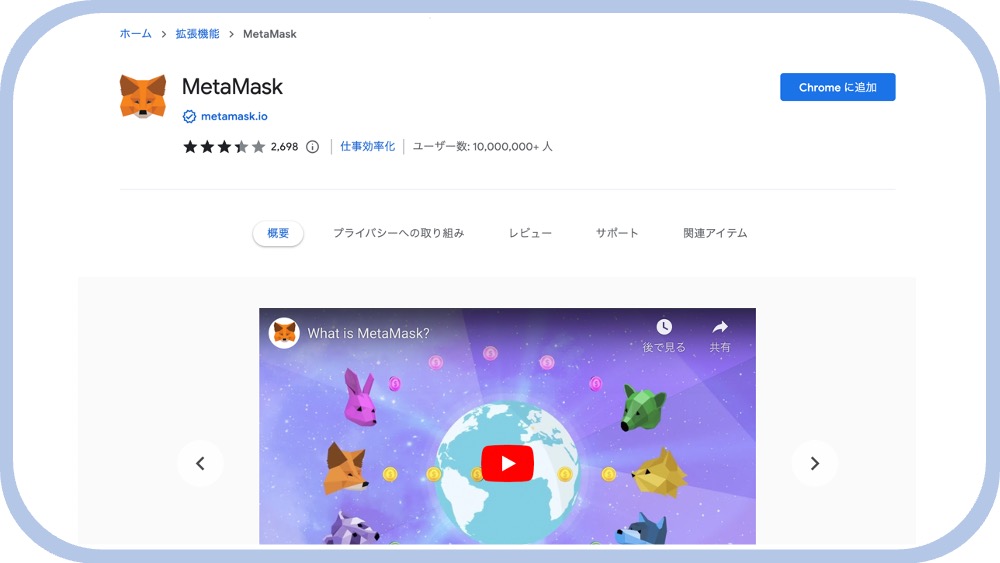
このページにきたら「Chromeに追加」をクリックします。

すると次にこんな画面が出てきます。

この画面の「拡張機能を追加」をポチッと押してお使いのパソコンに入れてください。
※Google Chromeを使用していない方はまずGoogle Chromeをインストールしましょうね😁
そして拡張機能を追加した後にこんな画面が出てきます。

このようなMetaMaskの画面が出てくるので「開始」を押しましょう。
すると次にこのような画面がでてきます。

この注意書きをよんで「同意する」をポチッとしてください。
すると次にこのような画面がでてきます。

この記事を読んでいる方はまだMetaMask(メタマスク)を使ったことがない方だと思います。
なので「ウォレットを作成」をポチッとしてください。
すると次にこんな画面がでてきます。

パスワードの入力画面です。
①「パスワードを作成」②「パスワードの確認」③「利用規約」にチェックをいれます。
そして「作成」のボタンを押してください。
次にこのような画面がでてきます。

すると、このような画面になります。
かならず動画は観てくださいね😁
「次へ」を押すとこのような画面がでてきます。
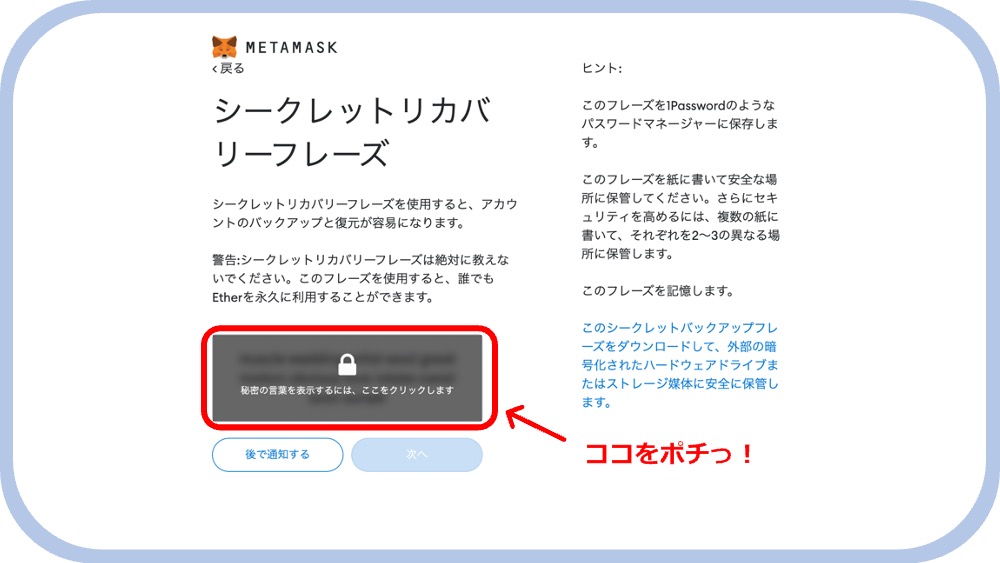
この画面が出て「灰色の鍵🔑マーク」を押してください。
すると、このような画面が出てきます。
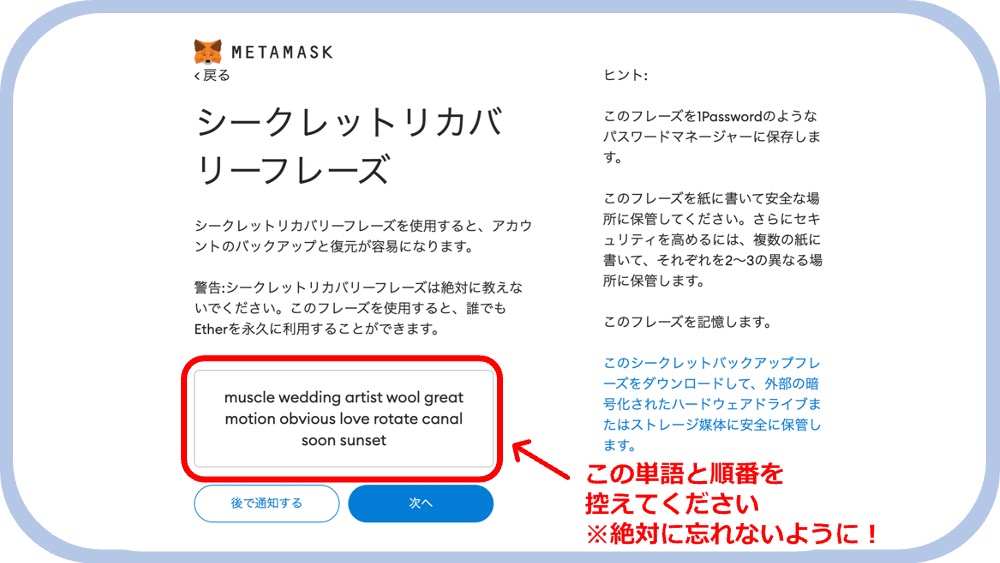
あなたのパソコンの画面にでてきた「英単語」と「その順番」を控えてください。
※これはぼくが作ったものなので英単語が違います。
この順番と単語がわからなくなると、どうやってもウォレットの中身を出すことができなくなります。
そして、とても大切な注意点をいいます。
この英単語とその順番は絶対に誰にも教えないでください
理由は簡単
MetaMask(メタマスク)の中身がすべて盗まれます
この英単語とその並びを「シークレットリカバリーフレーズ」といいます。
これを他人に教えて暗号資産やNFTを盗まれた被害者が多くいます
絶対に誰にも教えないようにしてください。
ようするにこういうことです。
シクレットリカバリフレーズ=金庫の暗証番号
もし、今後「シークレットリカバリーフレーズを教えて!」という人がいれば詐欺師確定なので注意してください。
ぼくは、この記事をつくるために新しくMetaMask(メタマスク)をインストールしただけなので大丈夫です😁
このMetaMask(メタマスク)のなかには何もいれてません。
では次にいきますね。
シークレットリカバリーフレーズを順番通りに記録したら「次へ」をクリックします。
するとこのような画面がでてきます。
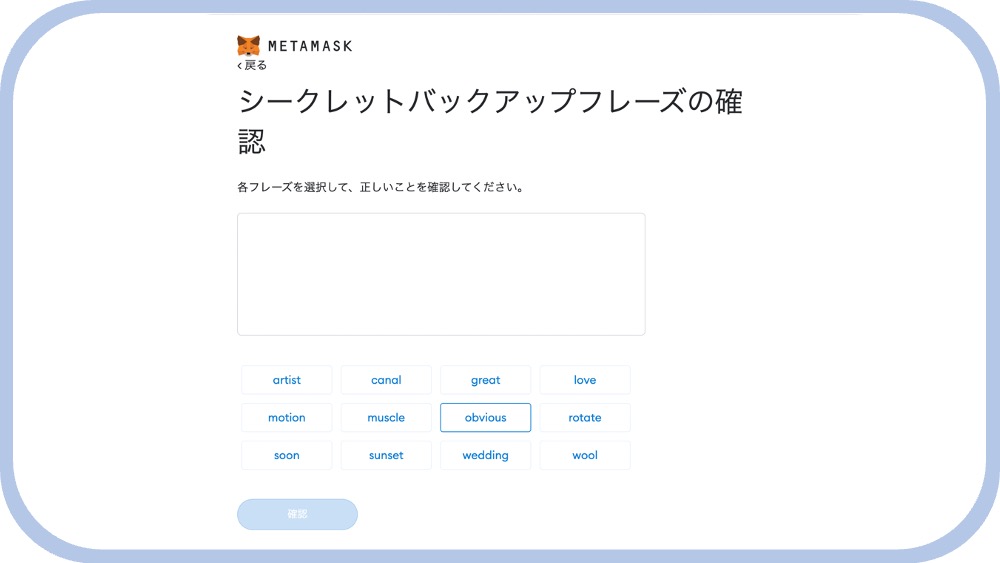
英単語がバラバラになってますよね。
この単語を、先ほどの単語通りの順番にえらんでいってください。
こんな感じですね。
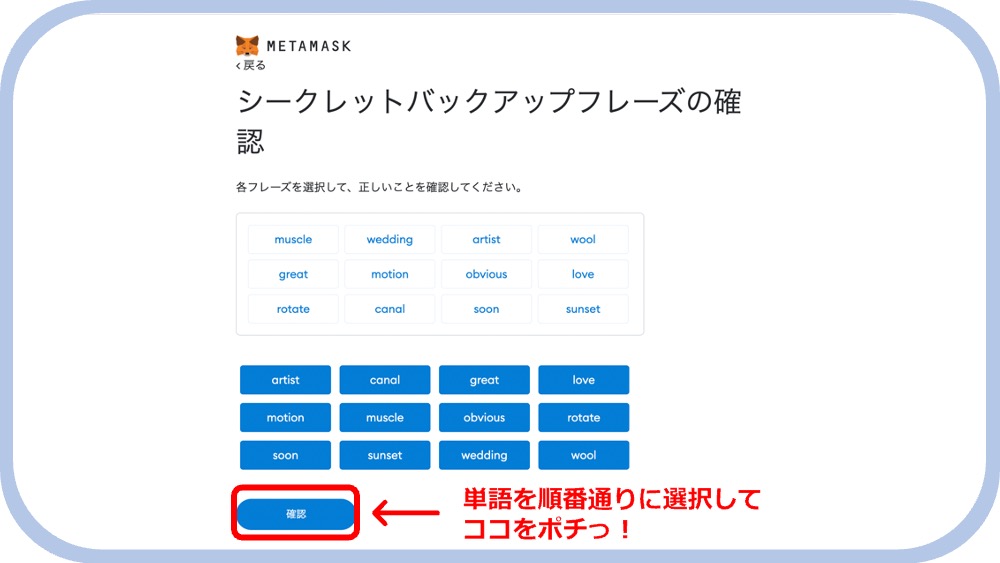
このように選んだ後、「確認」を押してください。
これで完成です。MetaMask(メタマスク)をインストールできました。
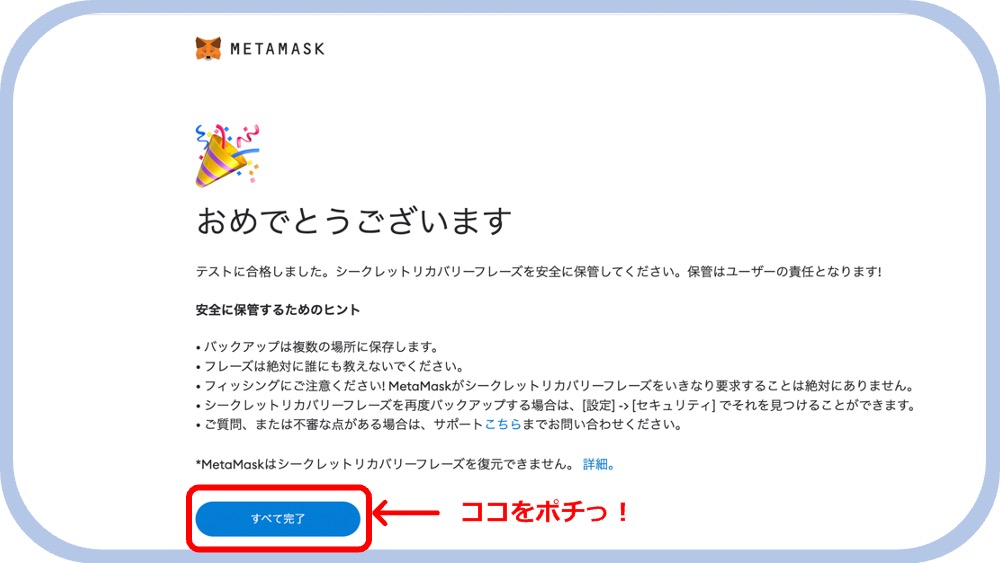
最後にこの「すべて完了」を押してください。
すると、このような画面がでてきます。
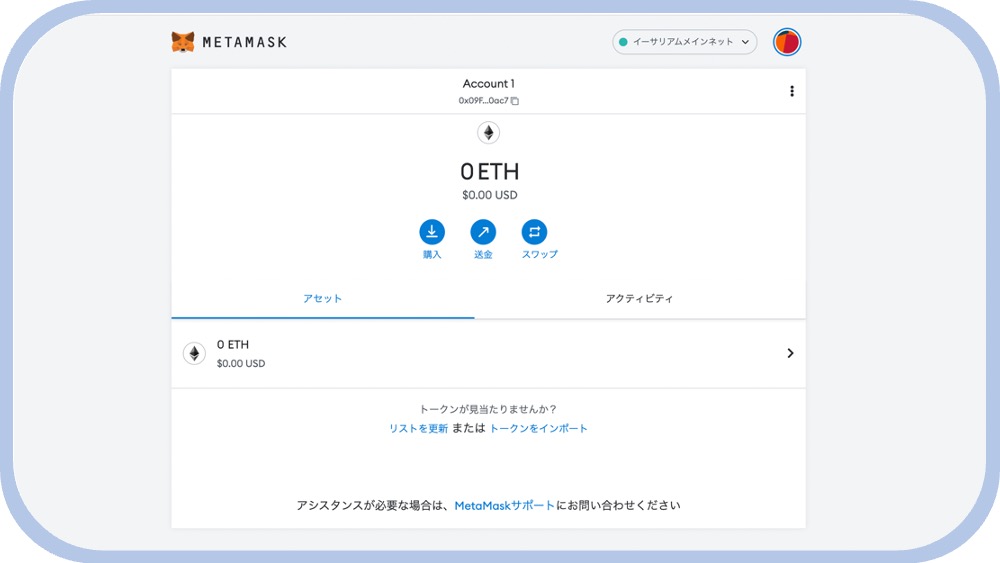
あとは、お持ちの暗号資産(仮想通貨)やNFTをつなげるだけです。
まとめ
MetaMask(メタマスク)の導入方法について解説しましたが、注意点をおさらいしますね。
✅かならず公式ページからインストール⇨メタマスク公式ページ https://metamask.io
✅できればスマホではなくパソコンを推奨します
✅シークレットリカバリーフレーズは決して誰にも教えてはいけません
MetaMask(メタマスク)は暗号資産やNFTを管理するには必須アイテムですが、十分注意して運用してくださいね
ではまた👍